AutoCAD文件解锁方法
2016-10-28 by:CAE仿真在线 来源:互联网
第一步:为了保存好原件,先复制一个文件:

第二步:打开复制文件:

第三步:在命令框输入命令export

第四步:按回车键,自动弹出对话框:

第五步:将文件类型改为 WMF 格式:
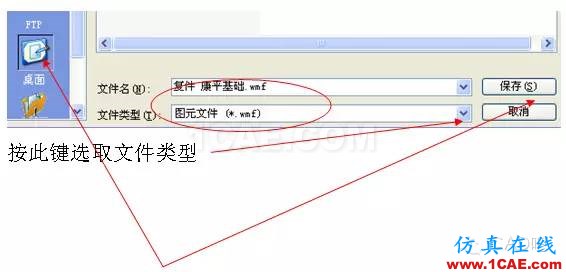
按此键选取文件类型
第六步:保存至桌面
第七步:对话框消失,十字标变成小方框:

第八步:拉动小方框,全部选择图形:

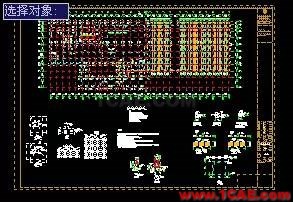
第九步:命令框提示:找到1个
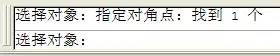
第十步:按回车键,接着你在桌面上将看见你保存的文件,接着关闭CAD。

文件格式为WMF

第十一步:打开CAD软件

第十二步:
出现空白工作面

第十三步:在命令框输入 import
第十三步:按回车键,弹出对话框

第十四步:打开刚才保存的 WMF 文件

第十五步:自动打开文件,如下
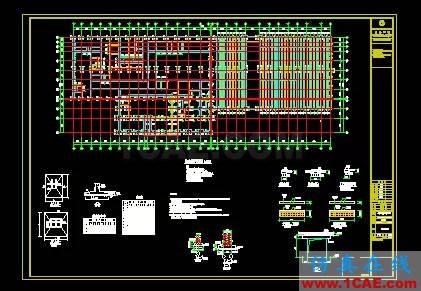
第十六步:点击工具栏左下角 分解 按钮
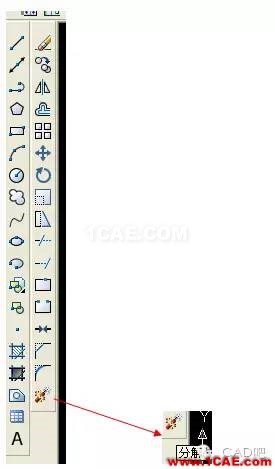
第十八步:光标变成小方框,全部选择图形,按回车键.
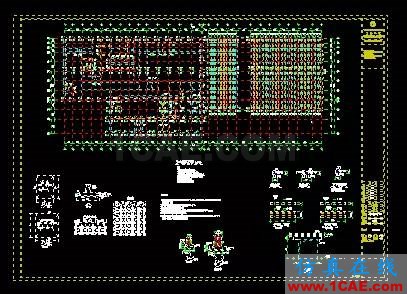
相关标签搜索:AutoCAD文件解锁方法 AutoCAD培训 AutoCAD培训课程 AutoCAD图纸设计 AutoCAD在线视频 AutoCAD技术学习教程 AutoCAD软件教程 AutoCAD资料下载 Fluent、CFX流体分析 HFSS电磁分析 Ansys培训 Abaqus培训 Autoform培训






